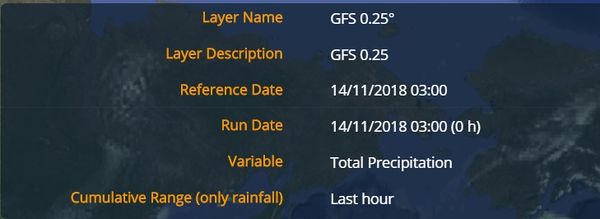Difference between revisions of "Modèles de prévision"
| Line 22: | Line 22: | ||
|- | |- | ||
|Modèles météorologiques | |Modèles météorologiques | ||
| − | |[[WRF_CIMA_EUROPE_OL(fra) | WRF_CIMA_EUROPE_OL]] <br> [[GFS 0.25°(fra) | GFS 0.25°]] | + | |[[WRF_CIMA_EUROPE_OL(fra) | WRF_CIMA_EUROPE_OL]] <br> [[GFS 0.25°(fra) | GFS 0.25°]] <br> [[ECMWF-ENS(fra) | ECMWF-ENS]] |
|- | |- | ||
|} | |} | ||
Revision as of 15:58, 24 November 2020
[Page d'accueil] - [Accès à la plateforme] - [Interface utilisateur] - [Observations] - [Couches statiques] - [Événements] - [Outils]
Le deuxième bouton d'action de la Barre d'outils est le menu Prévision, qui donne accès à tous les modèles de prévision à l'utilisateur. Une fois que l'utilisateur a cliqué sur le menu, deux vues différentes lui sont proposées : le mode Étiquette et le mode Dossier. Le mode Tag montre les données de prévision telles qu'elles sont organisées par critères thématiques, c'est-à-dire les catégories suivantes :
- Modèles hydrologiques
- Modèles météorologiques
- Modèles d'incendies de forêt
Dans le tableau ci-dessous, les couches de cette catégorie sont présentées en fonction des étiquettes attribuées.
| Étiquette | Couche |
| Modèles hydrologiques | EFAS layers GLOFAS GLOFAS Seasonal Outlook - Reporting Points GLOFAS Reporting Points Global Flood Monitoring System (GFMS) |
| Modèles d'incendies de forêt | RISICO Europe RISICO World FDI Europe FDI World |
| Modèles météorologiques | WRF_CIMA_EUROPE_OL GFS 0.25° ECMWF-ENS |
Le mode Dossier est actuellement en construction et les utilisateurs sont priés d'utiliser le mode Tag pour le moment.
Chaque fois qu'une couche est activée, l'application la télécharge dans la Carte de contrôle et la liste des couches (en haut à gauche de l'écran). Si le curseur est laissé sur le nom de la couche dans la Liste des couches, l'utilisateur active la fonction d'info-bulle pour ouvrir deux fenêtres :
- la première, en haut à droite de l'écran, qui affiche les métadonnées des couches, telles que:
- - le nom de la couche
- - la description de la couche
- - la date de référence
- - le temps d'initialisation de la course
- - l'agrégation spatiale (si elle est activée)
- - l'intervalle de validité (s'il s'agit d'une variable combinée)
Dans l'exemple donné, l'infobulle affiche les informations disponibles sur la carte des précipitations prévue par le GFS 0.25
- le deuxième est placé immédiatement à droite de Liste des couches et indique la date d'initialisation de la course (le cas échéant) et/ou la date de référence.
Dans l'exemple suivant, une info-bulle apparaît à droite de la Liste des couches pour la carte des précipitations prévues. À gauche du nom de la couche listée dans la Liste des couches, les utilisateurs trouvent l'icône de la poubelle au moyen de laquelle la couche précédemment chargée peut être supprimée. À droite du nom de la couche, le système propose à l'utilisateur un ensemble de boutons :
- 'Activer / Désactiver' visualise / supprime une couche précédemment chargée
- Zoom sur la couche permet à l'utilisateur de ramener le zoom au niveau par défaut de cette couche
- Légende affiche la fenêtre pop-up montrant la légende de la couche sélectionnée
- Défile offre à l'utilisateur la possibilité d'afficher un ensemble de pas de temps successifs d'une variable donnée dans la plage de temps définie dans l'affichage)
- Expande permet d'afficher les boutons qui activent certaines fonctions supplémentaires telles que :
- - le curseur ajuste la transparence / l'opacité de chaque couche
- - le bouton de téléchargement permet de sauvegarder sur le disque de l'utilisateur la couche choisie, dans de nombreux formats
- - le bouton de rafraîchissement met à jour la couche, en chargeant la dernière version du
- - le bouton de métadonnées qui permet à l'utilisateur de visualiser / télécharger le fichier de métadonnées associé à la couche
Au dessous du nom de la couche, les utilisateurs trouvent les boutons Lecture / Pause, Rembobinage et Avance rapide au moyen desquels ils peuvent avancer (reculer) pour entrée suivante (précédente) de la série temporelle, si disponible.
En cliquant avec le bouton gauche de la souris sur le nom de la couche, les utilisateurs sont amenés à une boîte de dialogue où ils peuvent modifier les paramètres de la couche dynamique chargée, y compris, par exemple, l'agrégation spatiale, l'intervalle de temps d'accumulation (si la variable est cumulable), le pas de temps, les seuils par lesquels les données peuvent être filtrées, le temps d'initialisation du modèle, etc.
[Page d'accueil] - [Accès à la plateforme] - [Interface utilisateur] - [Observations] - [Couches statiques] - [Événements] - [Outils]